很多电脑小白都不知道要怎么重装系统,而且自己也不想花钱让人安装怎么办?这时大家可以考虑借助黑鲨装机大师等等装机软件帮助重装系统。但是很多人不知道黑鲨装机大师怎么重装系统,下面小编就给大家分享下黑鲨装机大师重装系统步骤,一起往下看。
工具/原料:
系统版本:windows 系统
品牌型号:华硕无畏13
软件版本:黑鲨装机大师v12.8.50.1970
方法/步骤:
方法一:黑鲨装机大师重装win7系统
1、黑鲨装机大师重装系统步骤,首先下载安装黑鲨装机大师,打开之后点击重装系统,耐心等待检测电脑信息完成后,点击下一步。
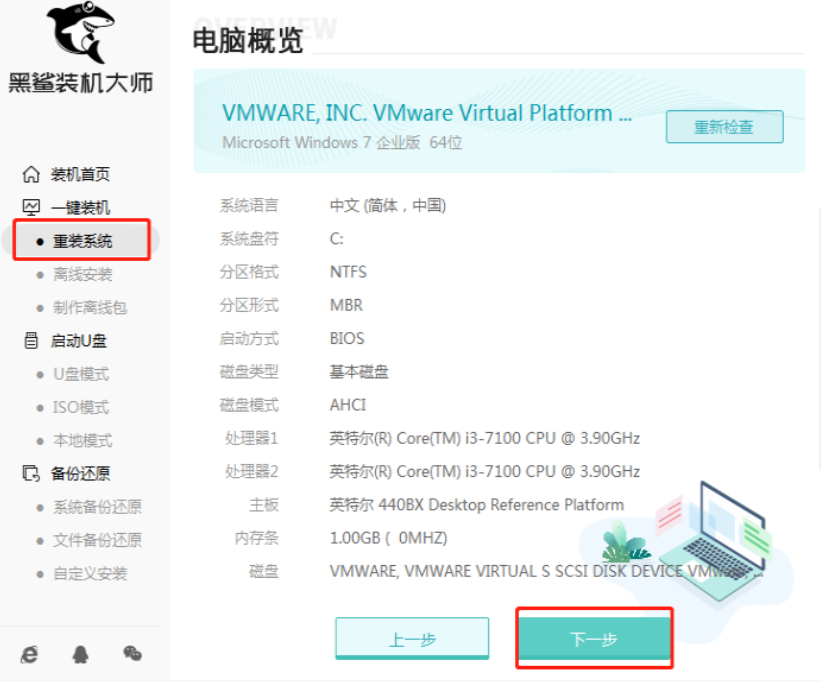
2、选择需要安装的系统版本。
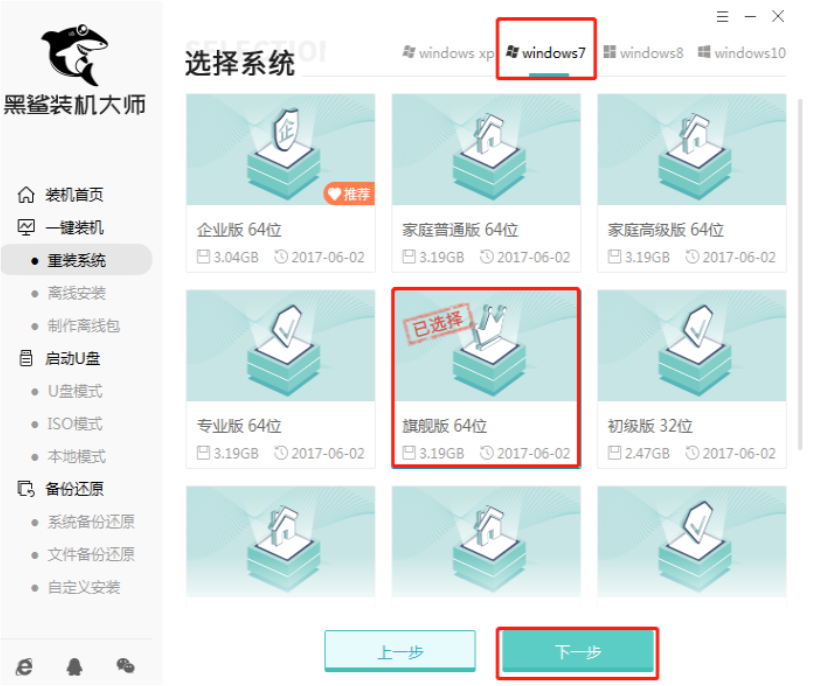
3、耐心等待软件进行资源下载。
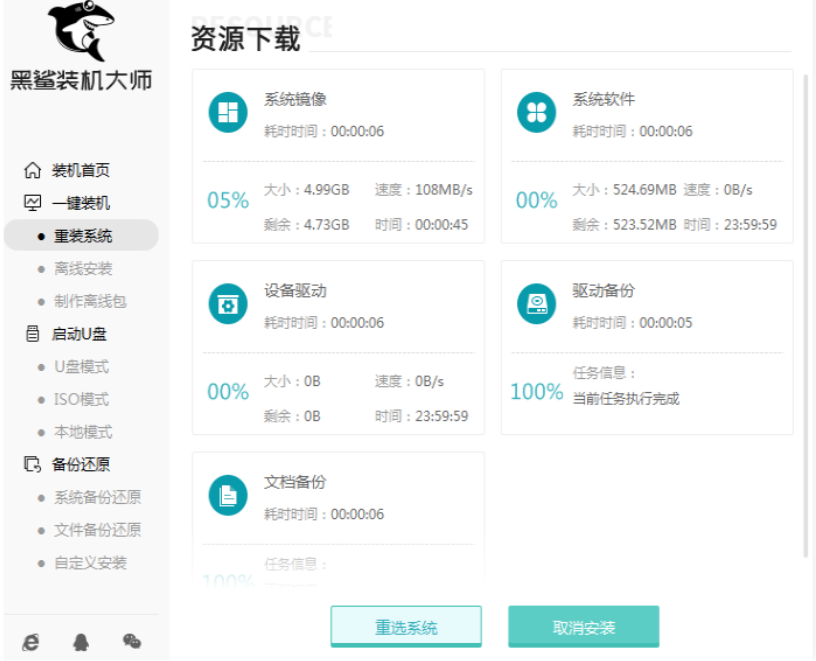
4、下载完毕之后自动进入安装环境部署环节,大家耐心等待即可。
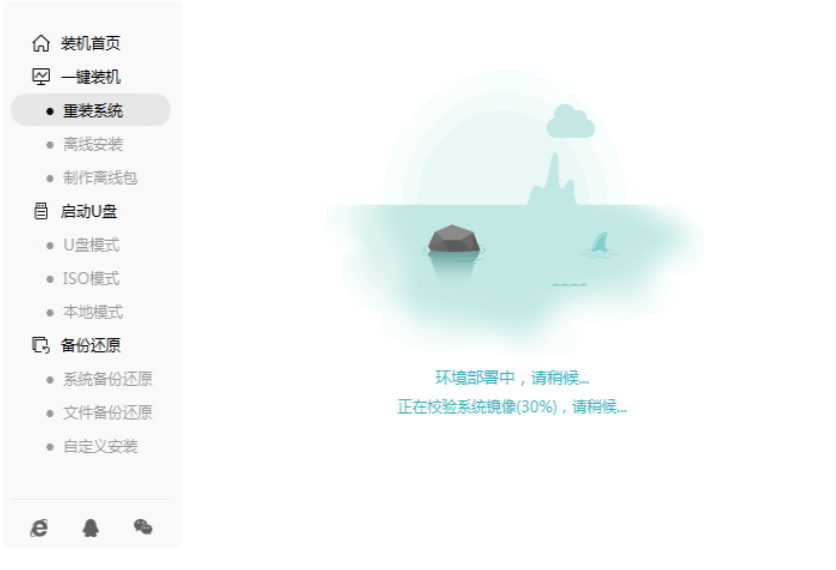
5、提示环境部署完成之后,按提示点击立即重启电脑。
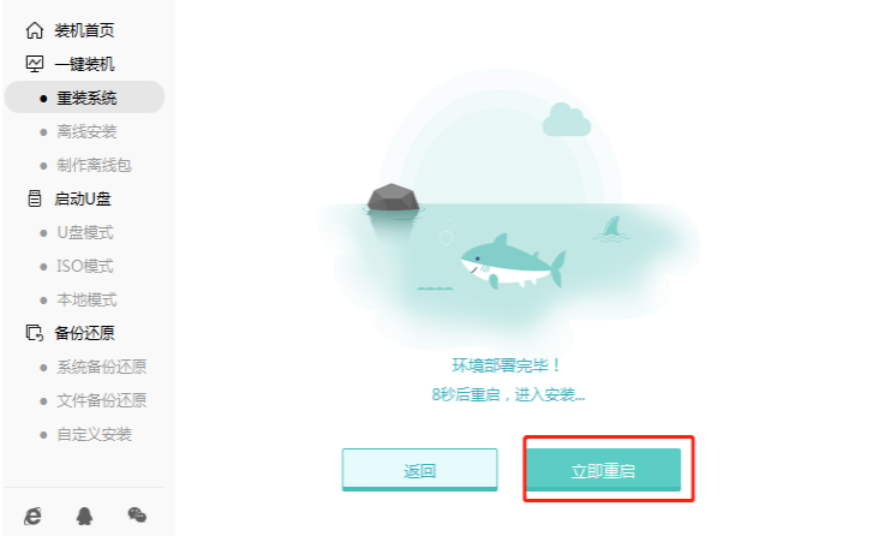
6、进入到启动管理项的界面,选择第二项,按回车。
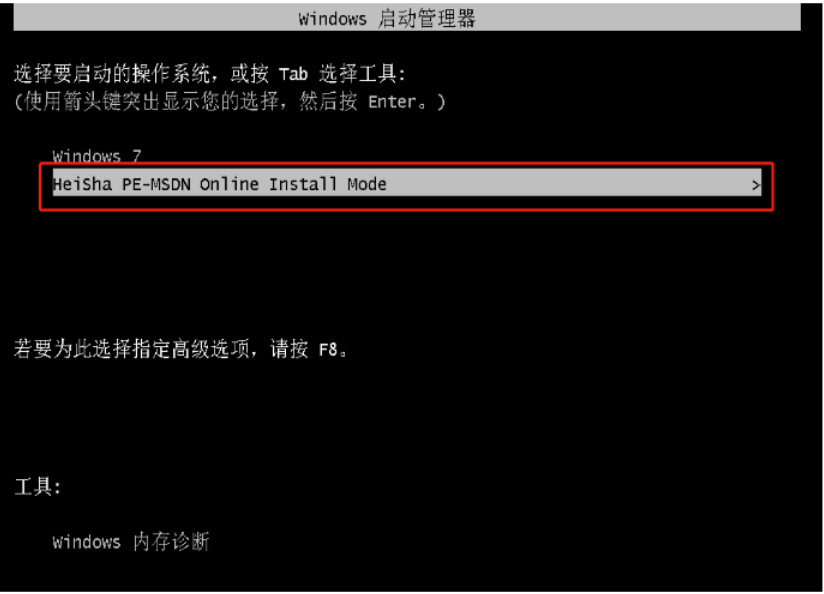
7、耐心等待系统自动安装,无需任何操作。
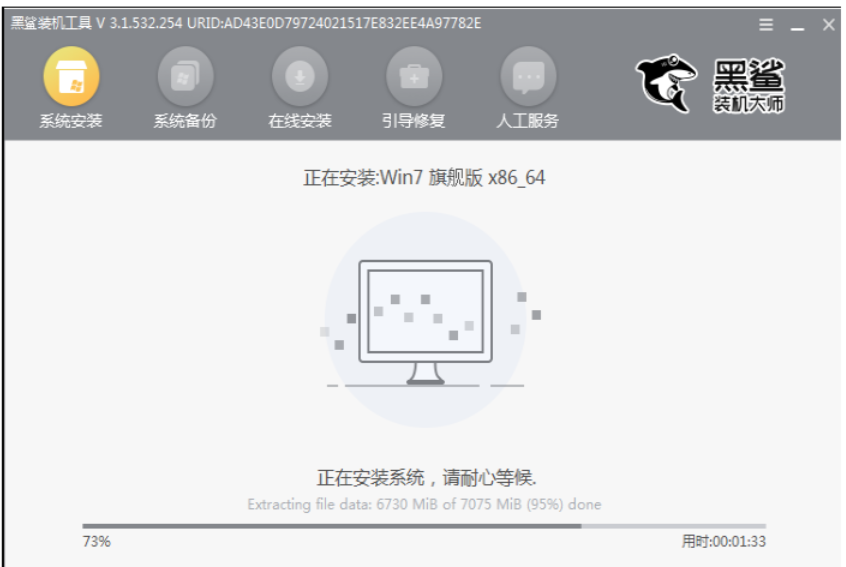
8、提示安装完成后,点击立即重启电脑。
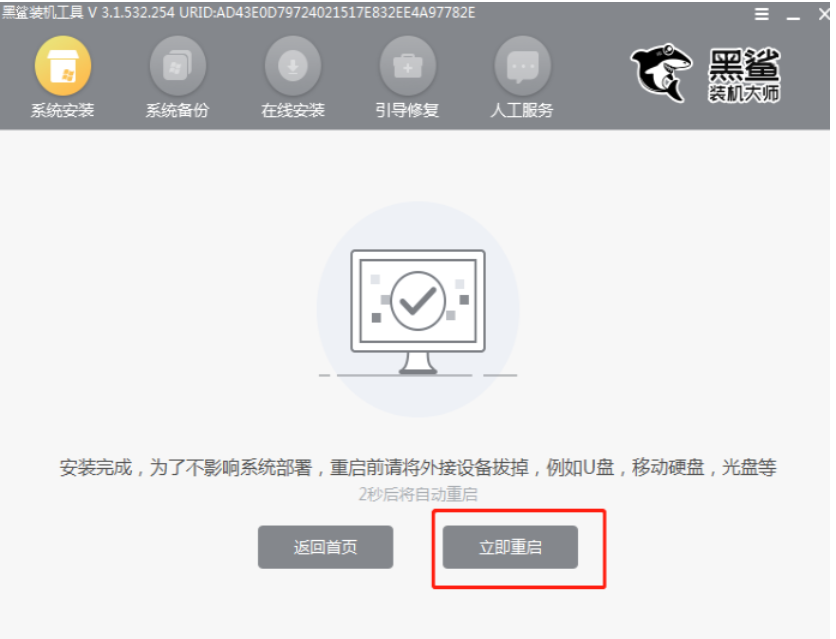
9、直至进入到系统桌面,安装完成。

方法二:黑鲨装机大师重装win10系统
1、下载黑鲨装机软件,关闭所有的杀毒软件之后才可以运行黑鲨,以免重装系统失败。
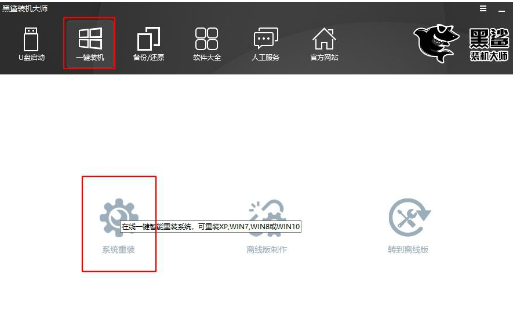
2、点击系统重装之后,黑鲨装机大师开始自动进行环境检测,显示电脑配置。
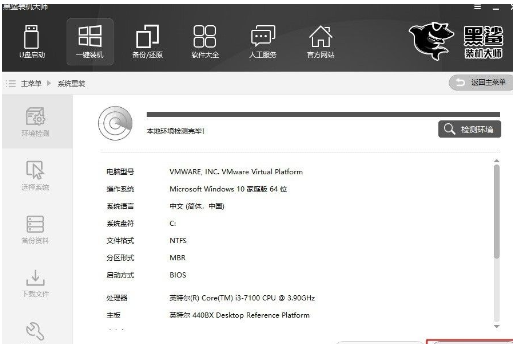
3、自行选择需要的系统,点击安装此系统,点击下一步。
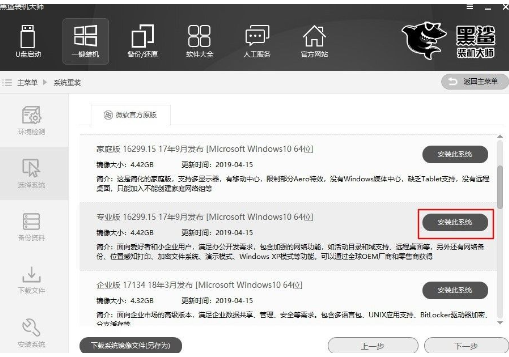
4、勾选需要备份的文件进行备份,进行下一步。
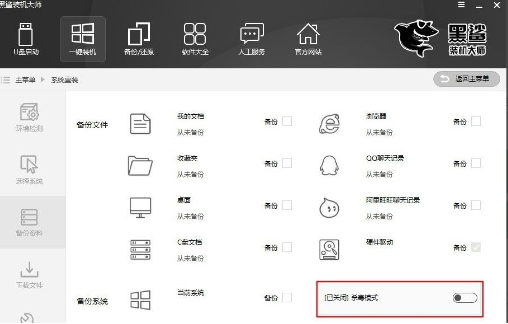
5、黑鲨将会开始自动为下载系统,并进行第一阶段的安装,耐心等待即可。
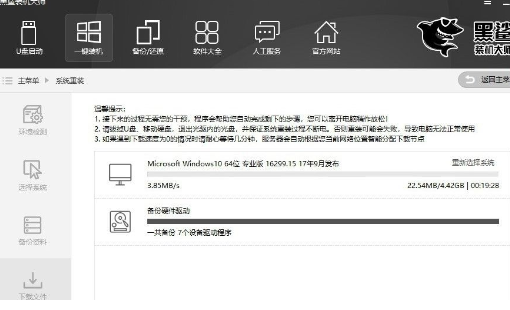
6、文件下载完成之后将会进行电脑重启,重启完成后,选择PE模式按回车键进入。
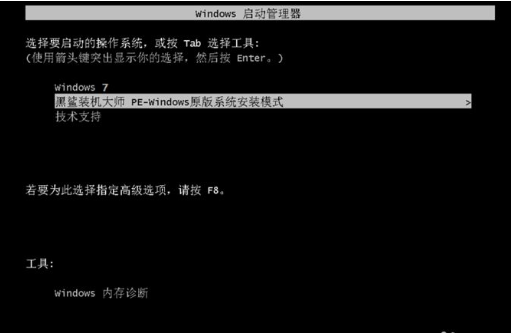
7、 进入PE界面之后,打开桌面上的黑鲨PE安装工具。黑鲨安装工具将会开始自动检测配置文件并进行安装。
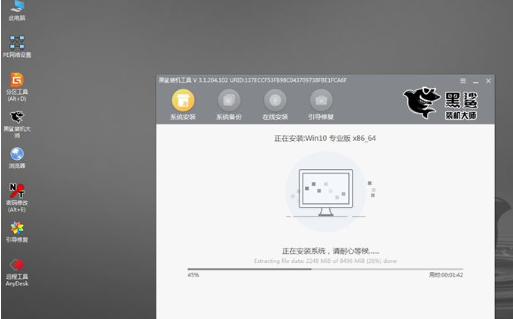
8、经过多次正常的重启电脑部署安装,最终电脑进入重装完成的windows桌面,黑鲨重装系统成功。
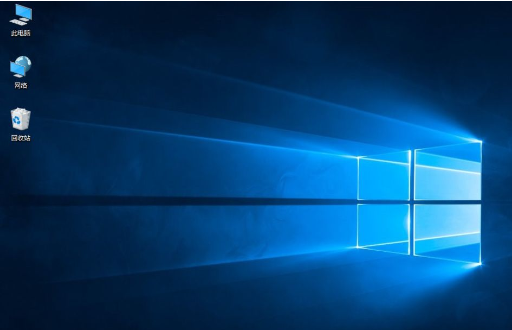
总结:
方法一:黑鲨装机大师重装win7系统
1、打开黑鲨选择系统版本。
2、环境部署环节,耐心等待即可。
3、安装完成之后,点击立即重启。
4、进入到系统桌面,即说明安装完成。
方法二:黑鲨装机大师重装win10系统
1、打开黑鲨装机大师选择系统重装。
2、选择系统下载,备份文件,将开始下载。
3、重启电脑选择进入pe系统安装。
4、再次重启电脑直至进入windows系统桌面。
相关阅读
热门教程
最新教程